Jak sdílet soubory, úložiště, tiskárny a další položky ve Windows 10
Windows 10 obsahuje řadu funkcí sdíleníkteré usnadňují odesílání fotografií, videí, webových stránek a dalšího obsahu do světa. Ať už chcete sdílet důležitý dokument s osobou, která sedí vedle vás, přes Bluetooth nebo chcete publikovat video do světa prostřednictvím sociálních médií, Windows 10 má vestavěné funkce sdílení, aby tuto práci dokončil. Můžete dokonce sdílet tiskárnu nebo jednotku USB připojenou k počítači prostřednictvím sítě.
Čtěte dál a zjistěte jak.
Funkce sdílení Windows 10: soubory, složky, tiskárny a úložiště USB
Aktualizace tvůrců systému Windows 10, zejména,vylepšuje možnosti sdílení díky vylepšené nabídce sdílení dostupné v Průzkumníkovi souborů a aplikacích, jako je Microsoft Edge. Bluetooth je také mnohem snazší nastavit a sdílet soubory. Některá z těchto témat jsme se zabývaly staršími verzemi systému Windows nebo dokonce dřívějšími verzemi systému Windows 10. Společnost Microsoft však tyto funkce stále vylepšuje.
Jak sdílet složky v systému Windows 10 pomocí veřejné složky a dalších složek
Pokud máte dva nebo více počítačů ve stejné síti,sdílení složek mezi nimi je jednoduché. Další podrobnosti naleznete v našem průvodci připojením počítačů se systémem Windows 10 přes síť. Máte Mac i PC? Podívejte se do našeho průvodce Jak síťovat sdílené soubory Windows 10 a OS X.
Jakmile to uděláte, můžete začít používatWindows 10 Veřejná složka. Veřejná složka je navržena tak, aby byla sdílena se všemi ve vaší síti téměř automaticky. Pokud chcete trochu více kontroly nebo chcete sdílet soubory mimo veřejnou složku, můžete použít kartu Sdílení v nastavení vlastností libovolné složky.
Pokyny krok za krokem naleznete v našem tutoriálu Windows 10: Jak sdílet složky v síti na počítačích MacOS nebo Windows.

Sdílení obsahu pomocí Share Charm
Share Charm umožňuje bezproblémové sdílení souborůna sociální média nebo poslat soubor e-mailem, messengerem nebo OneDrive přímo z Průzkumníka souborů. Toto je vítaný vývoj funkce Share, která byla představena s Windows 8 Charms Bar (RIP). Nyní se Share Charm integruje s vašimi aplikacemi Windows Store, jako je Facebook, Instagram a Twitter.
Viz screenshoty a podrobné pokyny zde: Jak používat Windows 10 Share Charm.
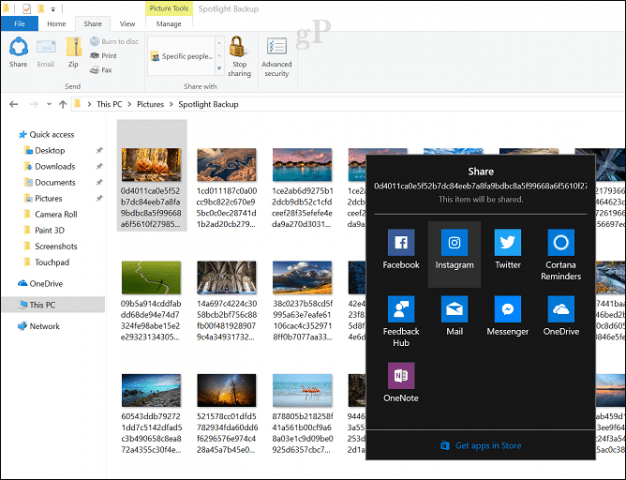
Spárujte a sdílejte soubory mezi zařízeními pomocí Bluetooth
Pokud chcete sdílet soubory mezi zařízeními anechcete projít problémy s kabely nebo sdílenými síťovými položkami, Bluetooth je cesta. To je skvělé pro příležitostné sdílení jednoho nebo dvou souborů z telefonu nebo tabletu do počítače nebo dokonce z počítače do jiného počítače.
Chcete-li zjistit, jak, přečtěte si náš dřívější článek o sdílení souborů přes Bluetooth v systému Windows 10.
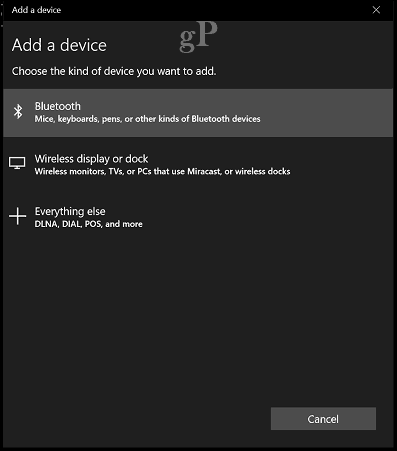
Po spárování zařízení můžete odesílat apřijímat soubory mnoha způsoby. Nejjednodušší metodu, kterou jsem našel, je použití ikony Bluetooth v oznamovací oblasti. Klikněte pravým tlačítkem myši na Bluetooth, klikněte na Odeslat soubor, vyberte zařízení a pak klikněte na Další.
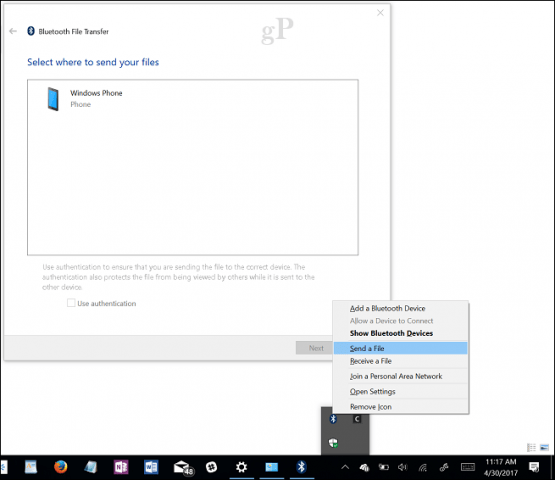
Klepnutím na tlačítko Procházet vyberte soubory, které chcete odeslat, a poté klepněte na Další.
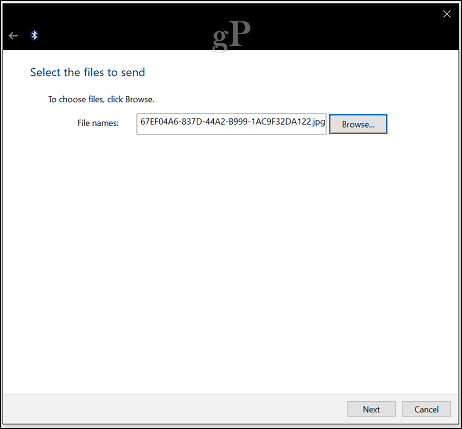
Sdílení souborů a odkazů pomocí OneDrive
Cloud se stává nedílnou součástí toho, jak myukládat naše informace; sdílení informací je tímto způsobem ještě snazší. Služba OneDrive, která je součástí systému Windows 10, nabízí řadu možností sdílení souboru. Vyberte soubor a klikněte na tlačítko Sdílet.
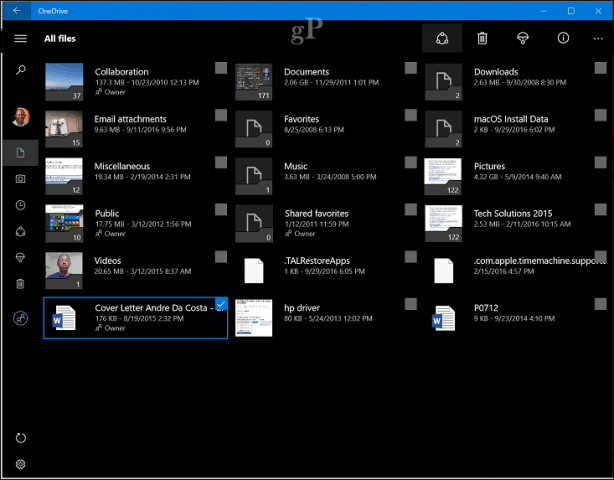
Vyberte jednu z dostupných možností, například:
- Pozvěte lidi e-mailem k zobrazení souboru.
- Vytvořte a zkopírujte odkaz, který můžete použít k tomu, aby uživatelé mohli soubor prohlížet nebo upravovat.
- Pošlete soubor e-mailem jako přílohu.
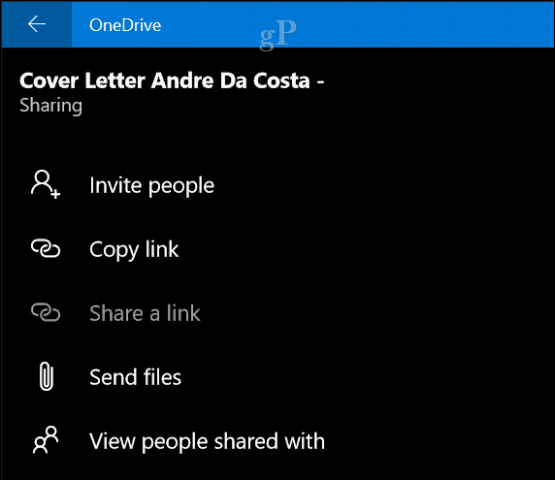
Možná jste si všimli, že používám OneDriveaplikace pro tyto úkoly, ale můžete to udělat také z webové stránky OneDrive.com. Sdílení v rámci OneDrive.com poskytuje další možnosti, například možnost nahrávat soubory na sociální sítě, jako jsou LinkedIn a Twitter.
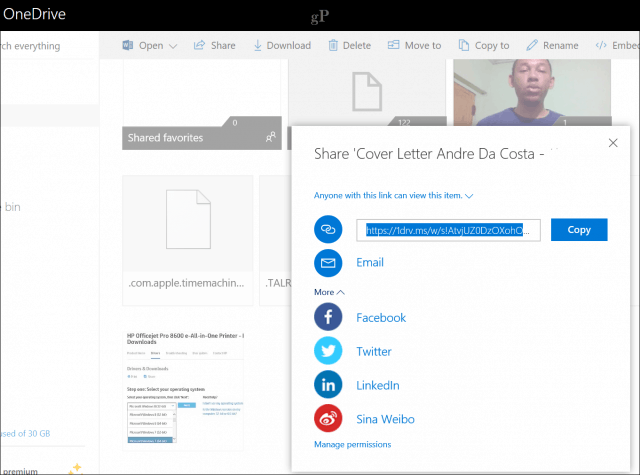
Sdílení tiskárny v systému Windows 10
Zatím jsme se zaměřili na sdílení převážně digitálních souborů, ale co fyzické zdroje, jako je tiskárna nebo jednotka úložiště? Ano, můžete je sdílet také pomocí podobných možností sdílení.
Podívejte se na naše postupy sdílení tiskárny v systému Windows 10.
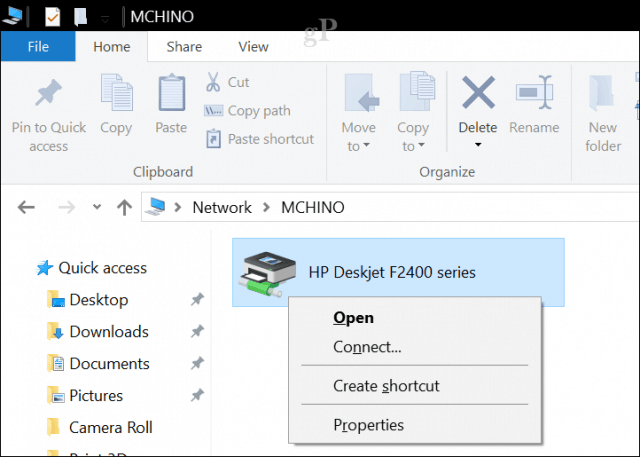
Sdílejte jednotku USB v systému Windows 10
K ukládání lze použít jednotku Mapped Network,přístup a načítání dat na jiném počítači, domovském serveru nebo zařízení NAS (Network Attached Storage). Dříve jsme vám ukázali, jak vytvořit a připojit se k jednomu, podrobnosti najdete v našem článku: Jak namapovat síťovou jednotku pomocí systému Windows 10.
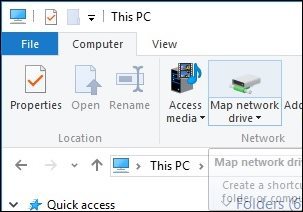
Závěr
Takže, to je pohled na to, jak můžete sdíletinformace s uživateli, ať už jsou v místní síti nebo na internetu pomocí služby, jako je OneDrive. Dej nám vědět, co si myslíš, a pokud je něco, co nám chybělo, sdílej to s námi.
Jaký je váš oblíbený způsob sdílení souborů v systému Windows 10? Řekněte nám to v komentářích.










Zanechat komentář